Вредоносное ПО (malware) - это назойливые или опасные программы,...


Хотя скачивать через download master проще простого, первые шаги для некоторых могут оказаться сложными, но научится этому стоит.
Скачивать с помощью download master можно программы, фильмы, игры, музыку и даже видео с youtube.
Менеджер закачек download master легко интегрировать во все легендарные браузеры: google chrome, яндекс, интернет эксплорер mozilla firefox или opera.
В некоторые интеграция происходит автоматически, для других понадобится скачать специально разработанные плагины или расширение.
Есть конечно другие менеджеры загрузок, но все они по каким-то характеристикам программе download master уступают.
Первая – бесплатность, вторая – простота, третья – удобство, четвертая – сам внешний вид и так далее.
Больше хвалить его не будем, а перейдем к описанию самой сути. Первое что обязательно нужно сделать – это установить.
Установка обычная, за исключением одного момента. Когда процесс подойдет к завершению, уберите галочки в двух окнах.
Можно не убирать, только тогда придется установить несколько, большинству пользователей ненужных дополнений, а для некоторых даже вредных.
Интеграция в интернет эксплорер происходит автоматически – вам лишь нужно ее позволить.
Для других нужно скачать плагины (расширения). В старых версиях их нужно самостоятельно искать, в последней это не понадобится.
Как только вы установите download master, он сразу запустит установленные у вас браузеры, в которых вам лишь нужно нажать на предложенную ссылку – установить.
Этот трюк принес многим большое облегчение, поэтому скачивайте или обновляйтесь до последней версии.
Настроек в этом менеджере загрузок очень много. Я лишь остановлюсь на основных.

Второе сохранение закачек. Чтобы их потом долго не искать выведите сохранение на рабочий стол. Для этого откройте вкладку закачки и сделайте как ниже на рисунке.

Если настройки сделаны правильно, то сможет добавить закачку в загрузку автоматически, хотя исключения есть.
Он находится в самом верху с левой стороны – не заметить невозможно. Дальше еще один клик по опции «начать закачку» и дождаться скачивания. Вот и все – начинайте пользоваться. Успехов.
Рубрики: Без рубрикиЯ, как и многие пользователи интернета, в первое время много скачивал различных файлов из сети. Это были книги, видео, музыка, фотографии и рисунки, презентации, программы, рефераты... в общем, список велик. Как велико теперь и собрание "мусора" у меня в компьютере - удалить жалко, а толку с большинства этих файлов никакого:-). Естественно, очень скоро, меня перестали удовлетворять возможности браузера в этом вопросе. Тем более, что это был тогда , потом MyIE2, а потом, и до сей поры, .
Как всегда, на помощь пришла Google. По запросу: "программа для скачивания файлов", - отыскалось много сайтов с информацией о таких программах. Самыми популярными оказались бесплатные FlashGet (http://www.flashget.com/index_en.htm) и Download Master (http://www.westbyte.com/dm/). Из которых я выбрал последнюю, и использую уже несколько лет, чего и Вам советую.
Поговорим о том, где взять и, как скачивать файлы с сети, с помощью программы Download Master . Она создана украинскими програмерами, и ее можно скачать с официального сайта WestByte Software .
В целом, для меня, данная программа оказалась незаменимым и необходимым инструментом для работы в сети Интернет. С ее помощью также можно скачивать видео с онлайновых сервисов, просто указав адресс страницы с видео. Кроме того, ещё возможно массовое скачивание файлов, при соблюдении некоторых условий (смотрите в меню "Закачка" - "Добавить группу закачек").
Более подробный рассказ о том, где взять программу, как установить, что настраивать и как качать - также или скачайте себе на компьютер (для этого сделайте клик по кнопке ниже).
В первой части скачиваем и устанавливаем программу
:
Во второй части изучаем процесс скачивания файлов и некоторые настройки :
Приложение Download Master является одним из самых популярных менеджеров загрузок. Этого удалось достичь благодаря удобству пользования, функциональности программы и высокой скорости закачки. Но, к сожалению, далеко не все пользователи могут оптимально использовать все возможности данного приложения. Давайте разберемся, как пользоваться программой Download Master.
После установки программы, которая не требует никаких специальных знаний и интуитивно понятна, для более комфортного пользования приложением Довнлоад Мастер, следует произвести его настройку под свои потребности.
В общих настройках мы указываем основные нюансы запуска и работы программы: автоматический запуск сразу после загрузки системы, отображение плавающей иконки, сворачивание в трей при закрытии и т.д.

Во вкладке «Интеграция» производим интегрирование с нужными нам браузерами, а также указываем типы файлов, которые должен перехватывать загрузчик.

Во вкладке «Соединение» указываем тип интернет-подключения. Это позволит программе оптимизировать загрузки. Тут же, при желании, можно установить ограничения скорости скачивания.

В разделе «Закачки» устанавливаем основные настройки для операций по скачиванию: количество одновременных закачек, максимальное количество секций, параметры перезапуска и т.д.

В разделе «Автоматизация» устанавливаем параметры автоматической работы и обновления программы.

В «Менеджере сайтов» можно указать свои данные учетных записей на тех ресурсах, скачивание с которых требует авторизации.

Во вкладке «Расписание» можно указать параметры, чтобы программа выполнила в будущем требуемые закачки самостоятельно.

Во вкладке «Интерфейс» производятся настройки внешнего вида программы, а также указываются параметры уведомлений.

Во вкладке «Плагины» мы можем настроить дополнительные возможности программы при помощи подключаемых дополнений.

Для того, чтобы запустить закачку контента в программе Download Master, следует в окне программы кликнуть на верхний левый значок.

После этого, откроется окно добавления ссылки. Сюда вы должны вписать, либо вставить предварительно скопированную ссылку на закачку. Впрочем, если у вас в настройках программы включен перехват из буфера обмена, то окно добавления загрузки откроется с уже вставленной ссылкой.
При желании, мы можем изменить место, где сохранится скачиваемый файл, на любую папку на жестком диске или съемном носителе.

После этого жмем на кнопку «Начать закачку».

Затем, стартует закачка. Её прогресс можно наблюдать с помощью графического индикатора, а также числового отображения процента загруженных данных.

Для тех браузеров, с которыми вы установили интеграцию программы Download Master, возможно скачивание файлов через контекстное меню. Для его вызова следует кликнуть по ссылке на файл, который вы желаете скачать, правой кнопкой мыши. Затем нужно выбрать пункт «Закачать при помощи DM».

После этого, открывается окно, с настройками закачек, о котором мы говорили выше, и дальнейшие действия происходят по такому же сценарию.
Тут же в контекстном меню имеется пункт «Закачать ВСЁ при помощи DM».

Если вы выберите его, то откроется окно, в котором будет список всех ссылок на файлы и страницы сайта, расположенные на данной странице. Те файлы, которые вы желаете скачать, следует пометить галочками. После этого, жмем на кнопку «OK», и запускаются все закачки, которые вы указали.

С помощью программы Download Master можно также закачивать видео с популярных сервисов. Делается это путем добавления страницы, на которой находится данное видео, через интерфейс менеджера загрузок. После чего, можно выставить настройки качества видео, и места его расположения на жестком диске.

Но, к сожалению, выше описанный вариант загрузки видео поддерживается далеко не для всех сайтов. Намного больше возможностей предоставляют плагины Download Master для браузеров. С их помощью можно закачивать потоковое видео практически со всех ресурсов, просто нажав кнопку на панели инструментов браузера.

Как видим, Download Master является мощнейшим менеджером загрузок, который обладает огромными возможностями по закачке различного контента в интернете.
Привет, друзья! Сегодня я расскажу вам о программе для скачивания файлов из интернета Download Master. Покажу где скачать бесплатную версию и как ей пользоваться.
Многие начинающие пользователи Интернета сталкиваются с проблемой при скачивании больших файлов. Это могут быть какие-то архивы с дистрибутивами программ, видео ролики и прочие объемы данных. Не всегда качество и скорость интернета позволяет быстро и без ошибок скачать то, что нам нужно. Встроенные в большинство браузеров средства скачивания, как правило, имеют очень слабую функциональность, не проверяют информацию на наличие ошибок, не возобновляют скачивание при обрыве связи, не проверяют на целостность полученные файлы и т.д.
В результате мы получаем незаконченные видео ролики, сообщения об ошибках при попытке распаковать архивы, программы, которые не устанавливаются или криво работают, документы с иероглифами вместо текста и прочие неприятные вещи.
Я получал десятки писем от подписчиков своих рассылок с жалобами “У меня не скачивается файл” , “Скачанный архив не распаковывается, выдавая ошибку” , “Программа не работает” и т.д. Чаще всего у людей не получалось скачать видео уроки и архивы программ, а это много потраченного времени, нервом и трафика.
Кстати, иногда проблема вовсе не скачанном файле, нередко люди просто не могут открыть архивный файл, если это так, то вам подойдет статья о том, если же дело не в архиваторе, то читайте дальше.
Решить эти проблемы проще простого. Достаточно применить для скачивания специальные программы, которые будут закачивать необходимые файлы из интернета, проверяя их на наличие ошибок, оптимизировать скорость, возобновлять прием данных после сбоев сети и т.д. Одна из таких программ называется Download Master. Сейчас мы по шагам научимся ей пользоваться.
Первое, что необходимо сделать – установить эту программу себе на компьютер. Download Master cкачать бесплатно можно с официального сайта разработчиков www.westbyte.com . Если вам где-то предлагают медленные файлообменники или отправить СМС, то не поддавайтесь на провокацию. Программа Download Master совершенно бесплатна официально.
Скачаете программу, установите ее на компьютер и сразу можете запускать, а дальше я расскажу как ей пользоваться.
Интерфейс (управление) программой Download Master очень прост, после запуска у вас откроется вот такое окно. Возможно, с выходом новых версий, картинка будет немного меняться по сравнению с той, что я описываю сейчас, но не пугайтесь, она проста и вам не составит труда разобраться в любой новой версии.

 В открывшемся окне программы есть 3 основных блока:
В открывшемся окне программы есть 3 основных блока:
Программа автоматически встраивается в и не требует постоянного открытия, описанного выше, окна. Для того, чтобы начать скачивать файлы с помощью программы Download Master достаточно ее запустить один раз (она сама включит автозапуск на будущее).
Необходимо открыть в интернете страницу, на которой находится ссылка, по которой нужно скачать файл. После этого правой кнопкой мыши кликнуть на ссылку, по которой необходимо скачать файл и в открывшемся меню выбрать “копировать ссылку” (пример на рисунке).
Если программа Download Master была запущена , то у вас автоматически откроется вот такое окно:
В этом окне уже будет указан адрес ссылки для скачивания (1), будет указано место куда предлагается сохранить файл (2) (нажатием кнопки изменить, вы можете указать место нужное вам). Внизу окна есть поле для комментариев, в нем вы можете написать что это за файл (иногда название скачиваемого файла бывает совершенно непонятным).
Когда вы укажете во всех полях нужные вам данные – нажимаете кнопку “начать закачку” и файл сразу начнет загружаться. Если вы нажмете закачать позже, то ссылка на скачивание добавится в Download Master, но закачка будет стоять на паузе.
Если по какой-то причине это окно автоматически не открылось, то можно вызвать его вручную нажав в основном окне программы вот на эту кнопку:
После этого вы заполняете форму вручную. Для этого, кликните правой кнопкой мыши по полю 1 (картинка ниже), выбираете в выпадающем меню “Вставить”, вставляете ссылку для скачивания файла (вы ее скопировали ранее). Как и в первом случае, заполняете остальные поля.
Одновременно вы можете скачивать любое количество файлов . Часть загрузок может быть активна, часть находиться на паузе. Download Master позволяет управлять ими вместе или каждой по отдельности:
Выбор закачки для управления производится в окне со ссылками(2), а выбор действия осуществляется с помощью кнопок на верхней панели программы Download Master (1).
Итак, вы узнали где бесплатно скачать Download Master и как пользоваться программой. Теперь, у вас не будет проблем с загрузкой файлов из интернета и вы точно не потеряете ценную информацию, а также сэкономите свое время и нервы, что особенно важно.

 Как заработать деньги в интернете новичку – 23…
Как заработать деньги в интернете новичку – 23…

 Как сделать гиперссылку в ВК, Ворде, презентации…
Как сделать гиперссылку в ВК, Ворде, презентации…

 Что такое блог, как его создать, раскрутить и как…
Что такое блог, как его создать, раскрутить и как…
Ну что же, с настройками менеджера закачек Download Maste r мы разобрались. Теперь будем его осваивать... Существует несколько способов начать закачку с помощью Download Master и вы можете использовать любой из них.
Старт закачки
Здесь существует несколько методов:
1. Кликнув по ссылке в браузере
Это наиболее простой метод. Достаточно кликнуть по ссылке в браузере и вместо стандартного окна "Сохранить как" появится окно добавления закачки Download Maste
r. Если во время клика по ссылке будет нажата клавиша Alt
, то закачка будет добавлена независимо от расширения файла.
(i)
Опция интеграция в установленный браузер должна быть включена в настройках программы.
(i) Для вставки описания закачки вы можете использовать перетаскивание текста из любой программы (Drag&Drop), или выделить текст в браузере до клика (для IE и броузеров на его ядре).
2. Выбрав из контекстного меню Internet Explorer, Firefox, Google Chrome или Opera опцию "Закачать при помощи Download Master" или "Закачать все при помощи Download Master"
Кликните по ссылке правой кнопкой мыши и выберите в появившемся списке пункт "Закачать при помощи Download Master".
После этого появится окно добавления закачки Download Maste r. Данный метод рекомендуется использовать, если Download Master не перехватывает закачку по методу 1.
Если вы выбираете "Закачать все при помощи Download Master", то откроется окно добавления закачек, в котором вы можете указать файлы которые вы желаете закачать. При этом вы можете использовать эффективную систему фильтров.
3. Скопировав ссылку в буфер обмена
Download Master
автоматически отслеживает буфер обмена и при добавлении туда ссылки на файл или группу файлов, с указанным в настройках программы расширением, открывает окно добавления закачки Download Maste
r.
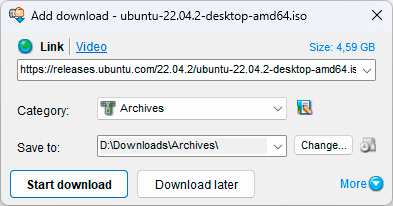
(i) Опция "URL мониторинг буфера обмена" должна быть включена в настройках программы.
4. Используя кнопку "Добавить Закачку" в Download Master
Начать закачку, можно нажав на кнопку "Добавить Закачку" в панели инструментов, или кликнув правой кнопкой мыши на иконке Download Master
в трее в появившемся списке выбрать пункт "Добавить Закачку". В появившемся окне добавления закачки вам будет необходимо вручную ввести URL закачки.
5. Используя кнопку "Добавить URL" в DM Bar
Начать закачку, можно воспользовавшись встраиваемой в Internet Explorer и Mozilla Firefox панелью инструментов DM Bar.
Для этого достаточно нажать на кнопку "Добавить URL" на панели DM Bar. В появившемся окне добавления закачки вам будет необходимо вручную ввести URL закачки. Также, можно перетащить ссылку в область добавления закачки , после чего откроется окно добавления закачки.
(i)
Опция "Встроить DM Bar в Microsoft Internet Explorer" должна быть включена в настройках программы.
7. Перетащив выделенный текст из браузера или другой программы в плавающее окошко
Начать закачку, можно перетащив выделенный текст из броузера или другой программы в плавающее окошко. Download Master
найдет в тексте ссылки и предложит их для закачки.
8. Нажав на кнопку "Закачать..." в FTP Explorer
Начать закачку, можно выделив требуемые файлы в FTP Explorer и нажав кнопку "Закачать...".
Старт группы закачек по маске
Выбрав опцию "Добавить группу Закачек" в меню программы
С помощью данной опции вы можете добавить группу закачек по числовой или буквенной маске.
Старт закачек из определенной папки
Добавить файлы из папки на FTP сервере, используя кнопку "Добавить закачку"
С помощью данной опции вы можете отправить на закачку все или некоторые файлы и подпапки из определенной папки на FTP сервере. После старта закачки откроется окно добавления закачек, в котором вы можете указать файлы, которые вы желаете закачать. При этом вы можете использовать эффективную систему фильтров.
Добавление зеркал для закачки
Для каждой закачки вы можете добавить неограниченное количество зеркал. Вы можете переключаться между зеркалами во время закачки. Если основной сервер становится недоступным, Download Master автоматически переключается на следующее по списку зеркало.
"Найти зеркала" в контекстном меню закачки
После выбора данного пункта меню откроется окно в котором будет информация о доступных зеркалах для данной закачки. Вы можете добавить зеркала кликнув на соотвествующую кнопку или перетащив ссылки в соотвествующую панель свойств закачки.
В окне добавления закачки, раздел Дополнительно -> Зеркала
После клика на кнопке "Найти зеркала" откроется окно в котором будет информация о доступных зеркалах для данной закачки. Вы можете добавить зеркала кликнув на соотвествующую кнопку или перетащив ссылки в соотвествующую панель свойств закачки.
Закачать видео из видеосервиса
Список поддерживаемых сайтов и особенности работы с определенными сайтами:
Закачка потокового видео
YouTube
Закачать видео с YouTube легко. Добавьте для закачки адрес (URL) страницы на которой находится видео и видео будет загружено с YouTube. С помощью встроенного плеера вы можете смотреть видео загруженное с YouTube.
Google Video
Закачать на компьютер видео с Google Video легко. Добавьте для закачки адрес (URL) страницы на которой находится видео и видео будет закачано с Google Video. С помощью встроенного в Download Master плеера вы можете смотреть видео загруженное с Google Video.
Metacafe
Загрузить видео с Metacafe легко. Добавьте для закачки адрес (URL) страницы на которой находится видео и видео будет загружено с Metacafe. С помощью встроенного в программу плеера вы можете смотреть видео загруженное с Metacafe.
Break.com
Скачивайте видео с Break.com в 2 клика. Добавьте для закачки адрес (URL) страницы на которой находится видео и файл будет закачан с Break.com . С помощью встроенного плеера вы можете посмотреть загруженное видео.
ВКонтакте new!
Скачайте видео Вконтакте с помощью Download Master . Добавьте для закачки адрес (URL) страницы на которой находится видео и видео будет загружено с ВКонтакте на ваш компьютер. Смотрите видео с помощью встроенного в программу плера.
RuTube
Скачать видео с RuTube легко. Добавьте для закачки адрес (URL) страницы на которой находится видео и видео будет загружено с RuTube. С помощью встроенного плеера вы можете смотреть видео загруженное с RuTube.
Видео@mail.ru
Закачать видео с Видео@mail.ru легко. Добавьте для закачки адрес (URL) страницы на которой находится видео и видео будет загружено с Видео@mail.ru. С помощью встроенного плеера вы можете смотреть видео загруженное с Видео@mail.ru.
Rambler Vision
Закачать видео с Rambler Vision легко. Добавьте для закачки адрес (URL) страницы на которой находится видео и видео будет загружено с Rambler Vision. С помощью встроенного плеера вы можете смотреть видео загруженное с Rambler Vision.
Corbina.TV
Закачать видео с Corbina.TV легко. Добавьте для закачки адрес (URL) страницы на которой находится видео и видео будет загружено с Corbina.TV. С помощью встроенного плеера вы можете смотреть видео загруженное с Corbina.TV.
Видео bigmir)net
Закачать видео с bigmir)net легко. Добавьте для закачки адрес (URL) страницы на которой находится видео и видео будет загружено с bigmir)net. С помощью встроенного в программу плера вы можете смотреть видео загруженное с bigmir)net.
Видео PLAY.ukr.net (video.ukr.net)
Закачка видео с PLAY.ukr.net не отличается от закачки с других видеосервисов. Добавьте для закачки адрес (URL) страницы на которой находится видео и видео будет закачано с PLAY.ukr.net. С помощью встроенного плеера вы можете смотреть видео загруженное с PLAY.ukr.net.
Для старта закачки необходимо добавить на закачку адрес страницы на которой находится видео. Это можно сделать следующими способами:
1. Выбрав из контекстного меню Internet Explorer, Firefox или Opera опцию "Закачать при помощи Download Master"
Кликните по ссылке на страницу с видео правой кнопкой мыши и выберите в появившемся списке пункт "Закачать при помощи Download Master".
2. Используя кнопку "Добавить Закачку" в Download Master
Начать закачку, можно нажав на кнопку "Добавить Закачку" в панели инструментов, или кликнув правой кнопкой мыши на иконке Download Master в трее В появившемся списке выбрать пункт "Добавить Закачку". В появившемся окне добавления закачки вам будет необходимо вручную ввести адрес страницы, на которой находится видео.
4. Нажав на кнопку "Закачать видео через DM"
Уникальная возможность, только в Mozilla Firefox! При заходе на страницу видеохостинга (например YouTube) на которой расположен видеофайл на панели DMBar появляется кнопка, с помощью которой можно сохранить этот файл на компьютере.